Legături rapide
Recomandări cheie
- Utilizați instrumentul Pensule, Pen sau Curbură pentru a crea linii în Illustrator. Apoi folosiți instrumentul Smooth pentru a le face elegante și îngrijite.
- Alternativ, utilizați opțiunea Simplificare pentru a netezi liniile fără instrumentul Smooth. Ajustați manual sau utilizați pictograma A pentru simplificare automată.
- Aceste tehnici vă vor ajuta să obțineți linii netede în Illustrator, îmbunătățindu-vă ilustrarea și munca de proiectare.
Crearea de linii elegante și îngrijite este o tehnică cheie pentru orice designer grafic. Acest articol vă va arăta cum să obțineți linii netede perfecte folosind Adobe Illustrator, atât cu, cât și fără instrumentul Smooth.
Pentru a începe, deschideți documentul în Illustrator și localizați bara de instrumente din stânga ecranului. Vor fi afișate o varietate de instrumente diferite, dar pentru a crea linii netede, optați fie pentru Pensula, Creion, fie instrumentul Curbură.
Dacă sunteți nou în program și doriți să exersați mai întâi modelele simple, puteți începe prin a crea forme simple, cum ar fi triunghiurile în Illustrator, înainte de a trece la creații mai complexe care ar putea necesita mai multe ajustări manuale.
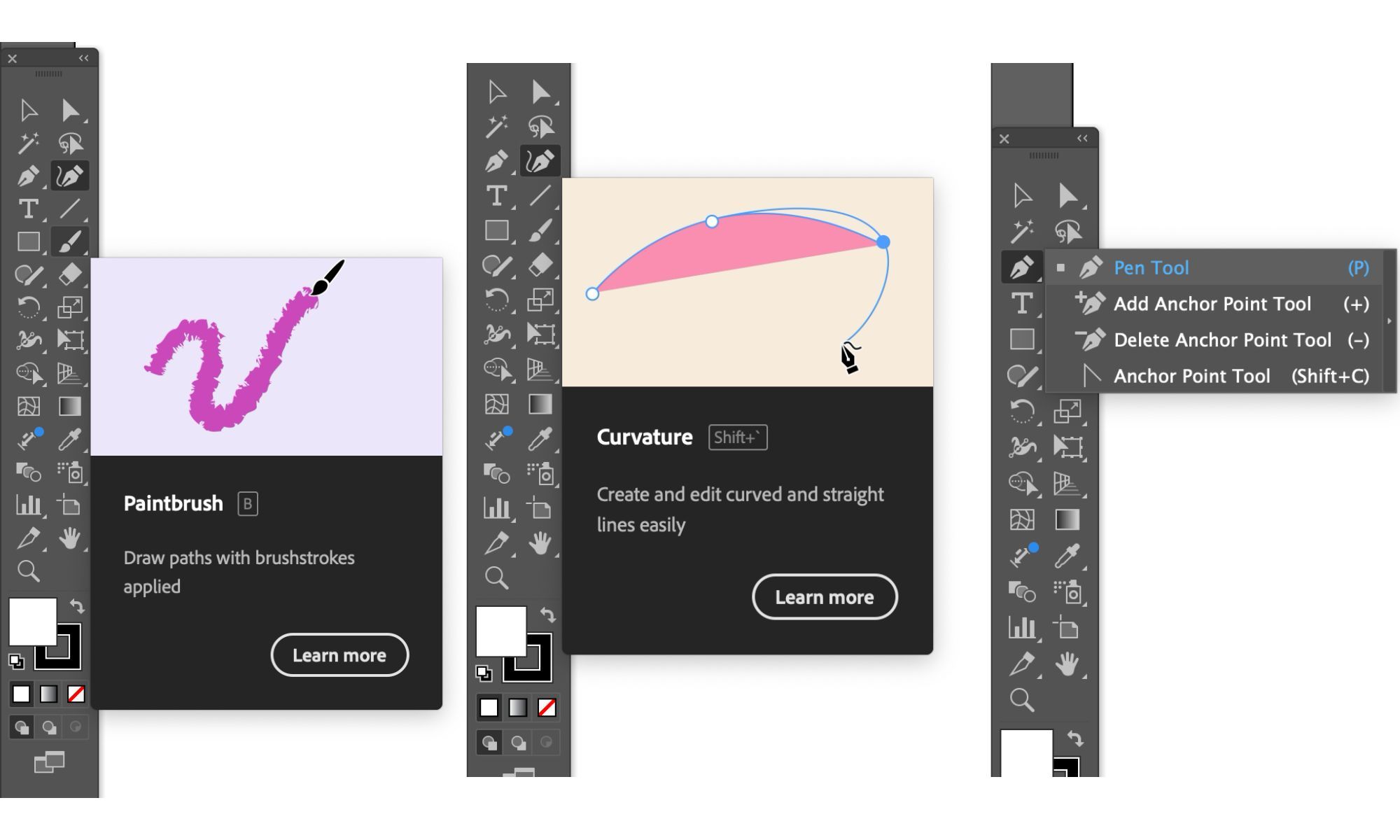
Faceți clic și trageți în timp ce utilizați instrumentul Pensula pentru a crea o linie. De asemenea, faceți clic separat în direcția pe care doriți să o urmeze calea când utilizați instrumentele Pen sau Curbură.
Rețineți că prima parte a segmentului desenat nu va apărea până când nu creați un al doilea punct de ancorare când utilizați instrumentul Pen.
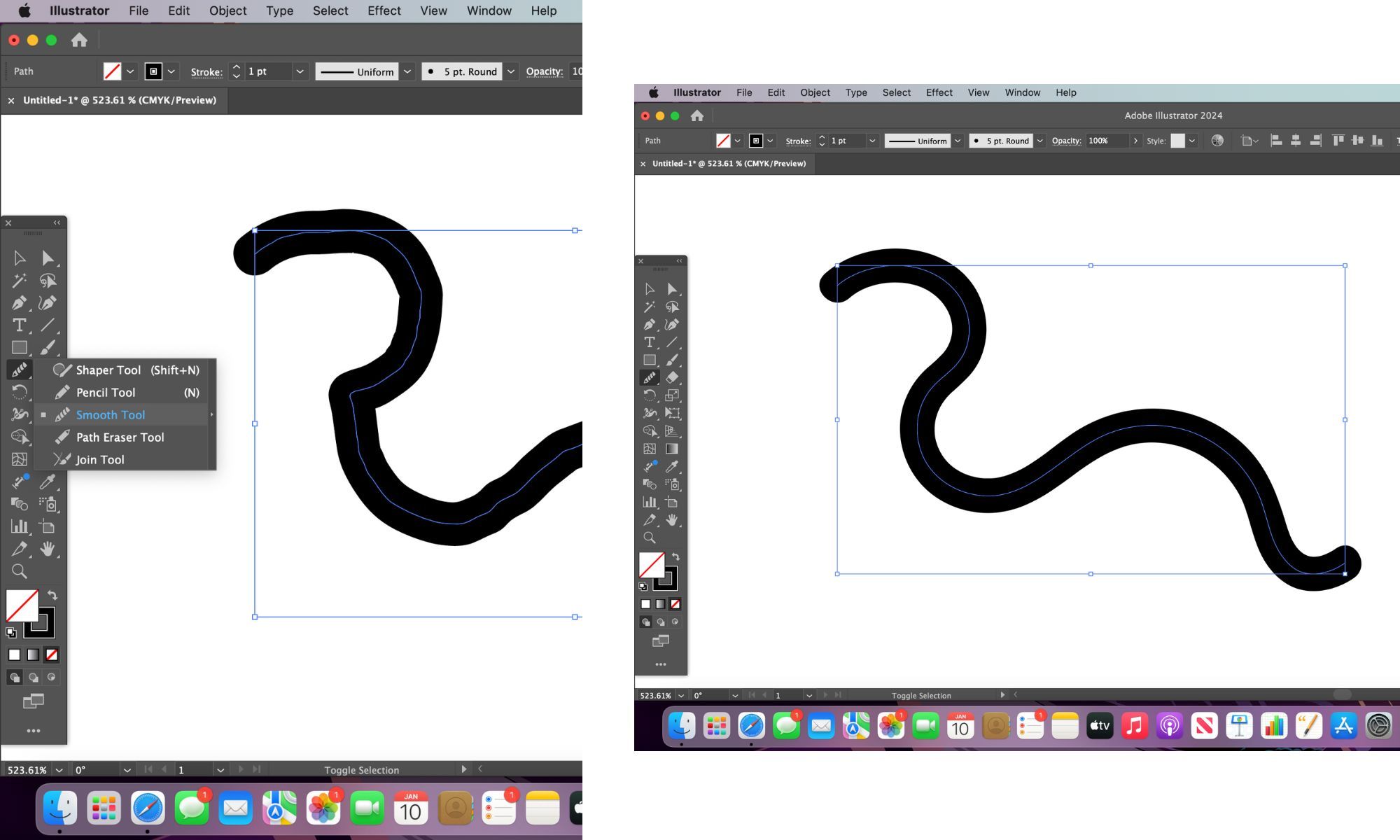
După ce ați trasat linia, selectați-o folosind instrumentul de selecție din partea stângă sus a casetei de instrumente. Apoi faceți clic pe instrumentul Smooth, găsit ținând apăsată pictograma instrument Shaper, dacă nu este deja vizibilă.
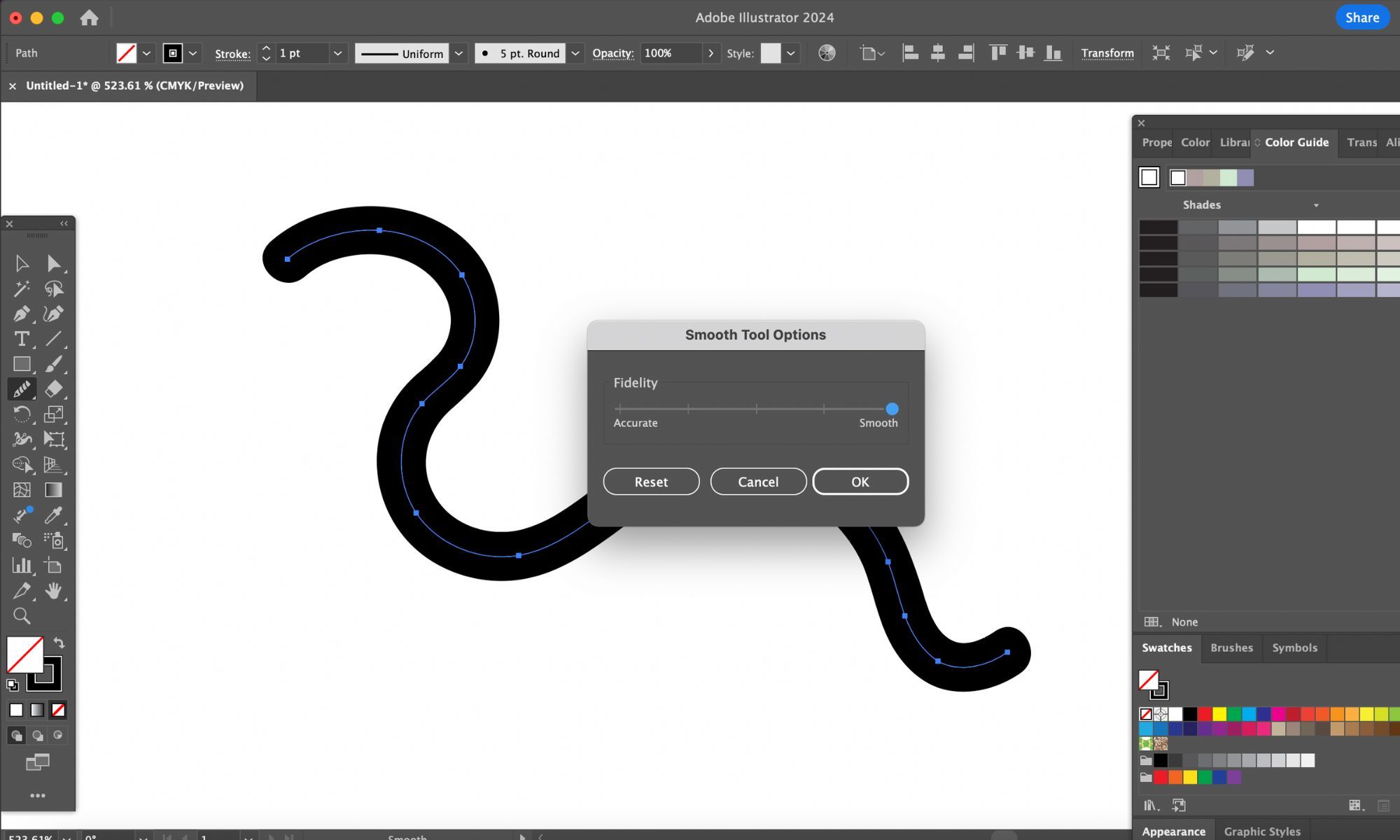
Faceți clic și trageți peste linia dvs. de mai multe ori pentru a netezi calea. Dacă instrumentul este fie prea slab, fie prea puternic, faceți dublu clic pe pictograma instrument Smooth și modificați opțiunea Fidelitate din caseta pop-up pentru a crește sau a reduce puterea acestuia.
O altă modalitate de a obține linii netede în Illustrator fără a utiliza instrumentul Smooth este prin selectarea liniei și accesarea Obiect > Cale > Simplificare.
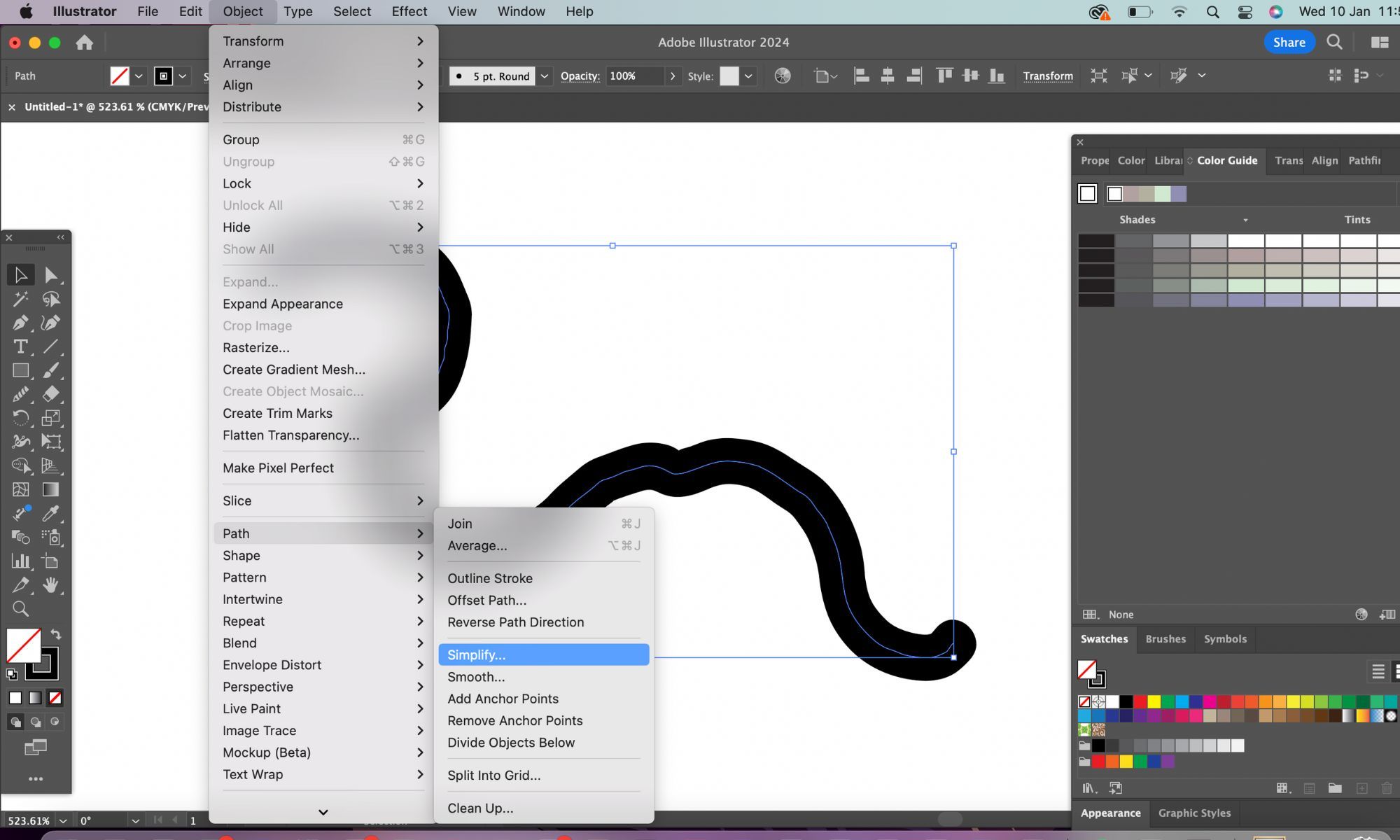
Va apărea opțiunea pop-up Simplificare, pe care o puteți trage în jos după bunul plac pentru a vă simplifica calea. În cazul liniilor instabile, simplificarea traseului le va face mai netede și va ține seama de complexitatea diferitelor puncte de ancorare pe care le-ați folosit la crearea inițială a liniei.
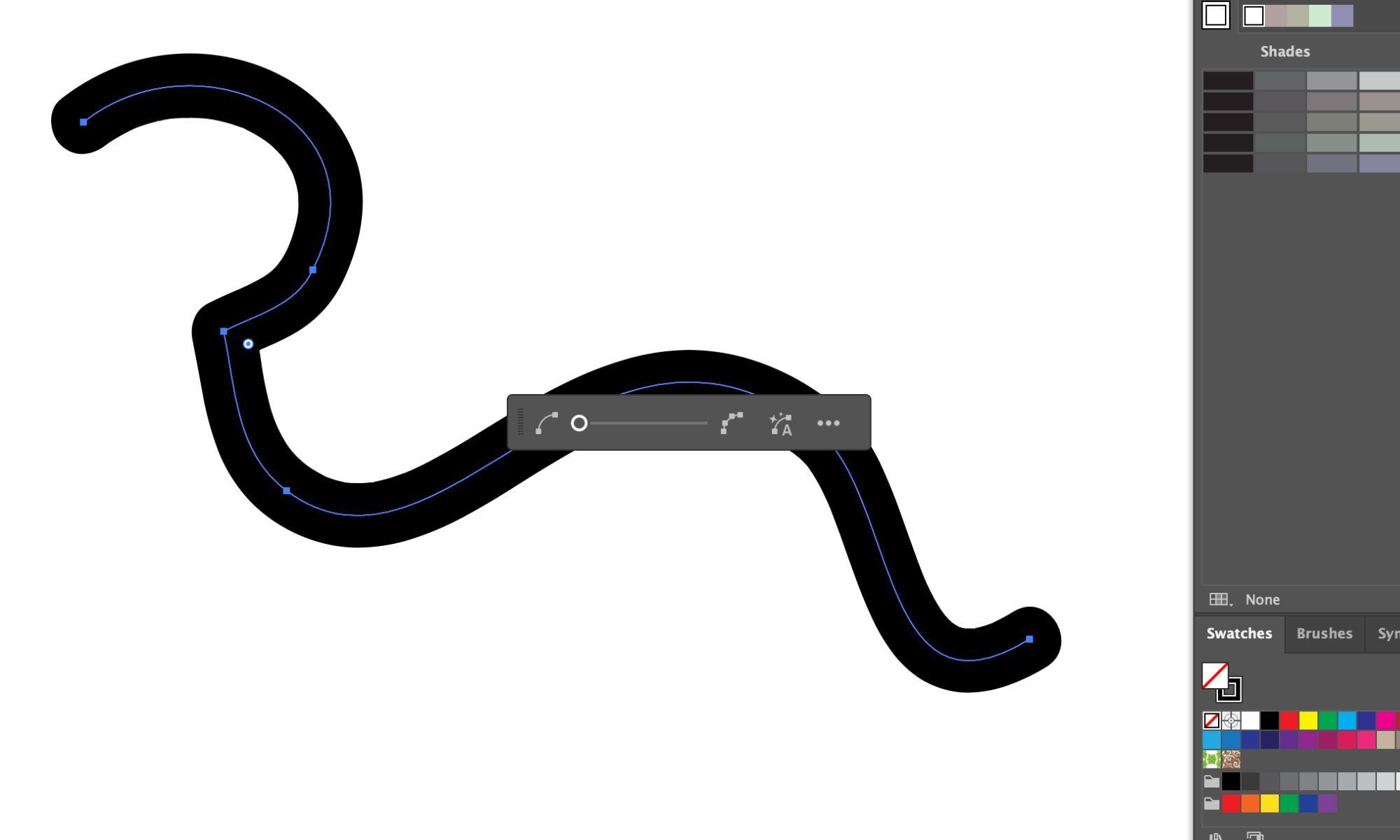
Puteți ajusta această opțiune manual sau faceți clic pe pictograma A afișată lângă o formă de arc în caseta pop-up pentru a vă simplifica calea automat. Dacă această metodă de netezire a liniilor te-a surprins, există multe alte instrumente ascunse în Illustrator care s-ar putea dovedi, de asemenea, neașteptat de utile pentru următorul tău proiect.
Fie pentru lucrări de ilustrare sau de design grafic, aceste instrumente vă vor scăpa de liniile neuniforme și tremurate. Bucurați-vă de navigare lină în Adobe Illustrator de aici încolo, mai ales când vine vorba de lucru pe linie.
